Comment supprimer ou désactiver un compte Facebook
Pour des raisons de confidentialité ou simplement par désintérêt pour la plateforme, de nombreux utilisateurs choisissent de supprimer leur compte Facebook et d’effacer l’intégralité de leurs données du réseau social. Si vous ne savez pas comment faire, rassurez-vous : la procédure est très simple, sur ordinateur comme sur smartphone. Suivez le guide pour découvrir comment supprimer définitivement ou désactiver temporairement votre compte Facebook.
Sommaire
Avant tout, il est important de connaître la différence entre les procédures de désactivation et de suppression d’un compte Facebook. En effet, désactiver temporairement votre compte vous permet de vous retirer pendant quelque temps du réseau social, tandis qu’une suppression est définitive. En désactivant votre compte :
- Vous conservez vos données et vos médias (photos, vidéos).
- Votre profil disparaît des résultats de recherche sur Facebook.
- Vous pouvez continuer à utiliser Messenger pour discuter avec vos contacts.
Retrouvez ci-dessous les étapes à suivre pour désactiver votre compte Facebook de façon temporaire.
Comment désactiver un compte Facebook depuis un ordinateur
- Connectez-vous sur votre compte Facebook sur un ordinateur.
- Cliquez sur votre photo de profil en haut à droite.
- Sélectionnez Paramètres et confidentialité, puis Paramètres.
- Dans le menu à gauche, sélectionnez Vos informations Facebook.
- Cliquez sur Désactivation et suppression.
- Choisissez Désactiver le compte, puis cliquez sur Poursuivre la désactivation du compte.
- Saisissez à nouveau le mot de passe de votre compte.
- À l’étape suivante, vous pouvez choisir de transférer une copie de vos informations (facultatif). Vous devez ensuite sélectionner un motif pour désactiver votre compte (obligatoire).
- Cochez la case correspondante si vous ne souhaitez plus recevoir de messages de la part de Facebook.
- Une fois que vous êtes prêt, cliquez sur Désactiver, puis Désactiver maintenant.
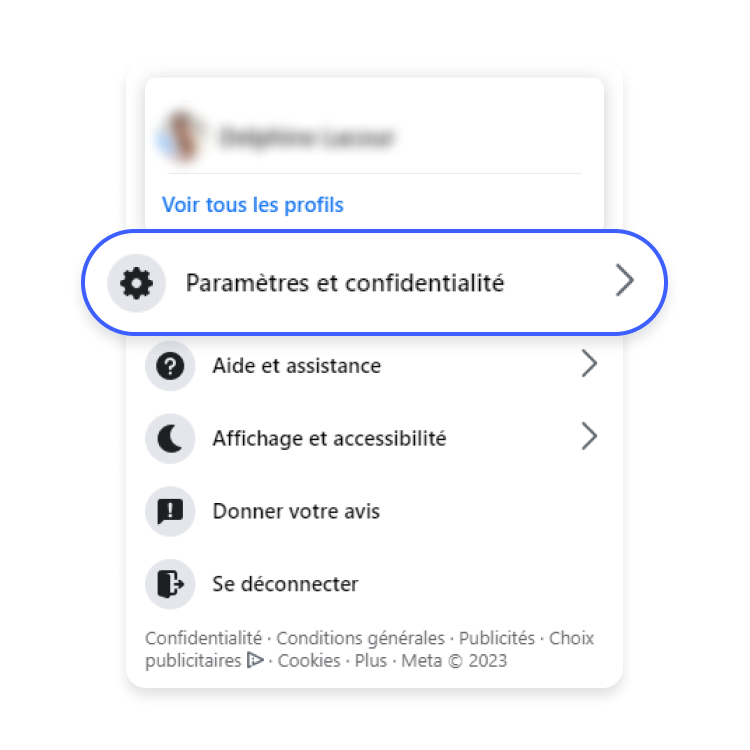
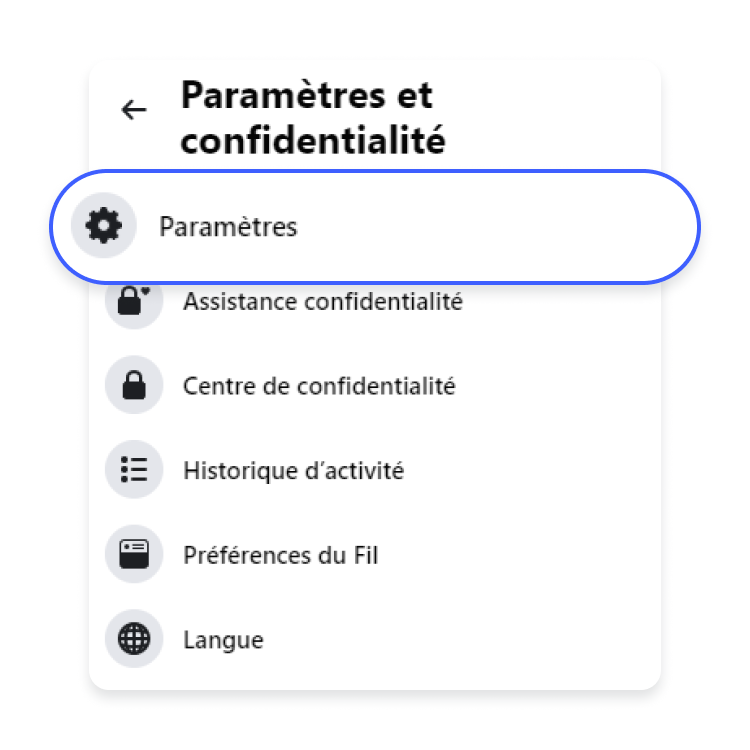
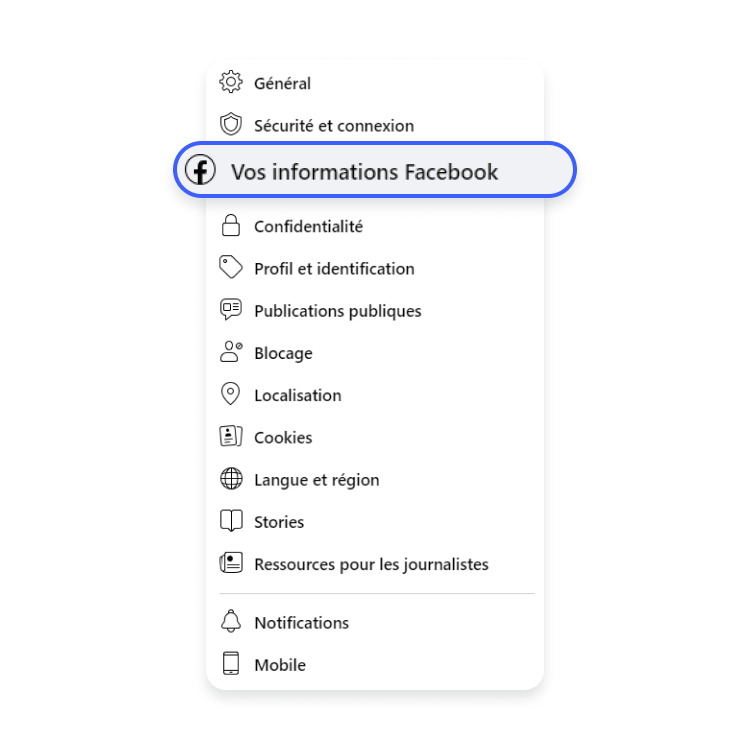



Comment désactiver un compte Facebook depuis un smartphone
- Ouvrez l’application Facebook.
- Appuyez sur l’icône des 3 barres en haut à droite, puis sur l’icône de roue dentée pour accéder aux paramètres.
- Dans Compte, sélectionnez Informations personnelles et de compte.
- Appuyez sur Propriété et contrôle du compte.
- Appuyez sur Désactivation et suppression.
- Sélectionnez Désactiver le compte, puis appuyez sur Poursuivre la désactivation du compte.
- Confirmez en appuyant sur Désactiver le compte.

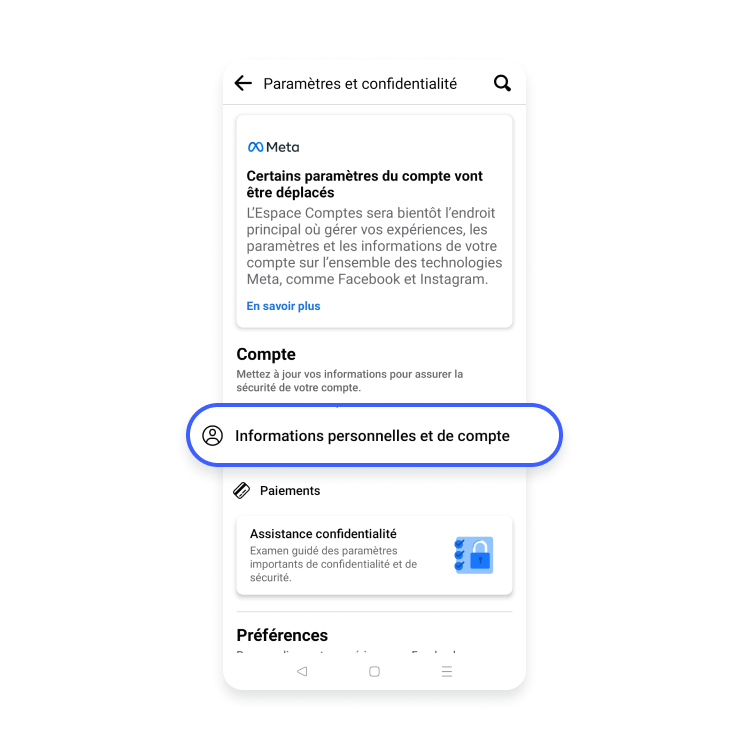
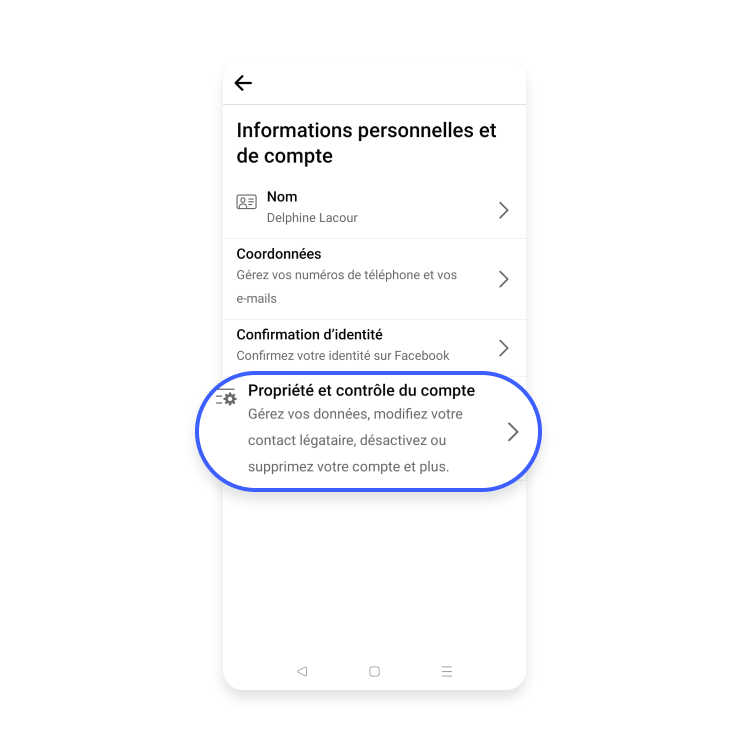

Dès lors que vous vous reconnectez sur la plateforme, votre compte sera réactivé. Vous pouvez par ailleurs choisir de désactiver votre compte Facebook pour une période définie (de 1 à 7 jours), à l’issue de laquelle votre compte sera réactivé automatiquement.
Si vous souhaitez supprimer vos données de Facebook de manière plus définitive, nous vous expliquons la marche à suivre ci-dessous.
Comment supprimer un compte Facebook définitivement ?
Supprimer un compte Facebook implique l’effacement total et définitif de vos données sur le réseau social. Cette procédure est utile si vous souhaitez retirer toutes vos informations, ou encore si vous pensez que votre compte Facebook a été piraté.
Notez bien qu’une fois votre compte supprimé, vous ne pourrez plus accéder à votre profil, ni à vos contenus. Pensez donc à bien sauvegarder vos données avant de procéder à la suppression de votre compte : nous vous détaillons comment faire à la fin de cet article.
Voici maintenant comment procéder pour supprimer définitivement votre compte Facebook.
Comment supprimer un compte Facebook depuis un ordinateur ?
- Connectez-vous sur votre compte Facebook sur un ordinateur.
- Cliquez sur votre photo de profil en haut à droite.
- Sélectionnez Paramètres et confidentialité, puis Paramètres.
- Dans le menu à gauche, sélectionnez Vos informations Facebook.
- Cliquez sur Désactivation et suppression.
- Choisissez l’option Supprimer le compte, puis cliquez sur Poursuivre la suppression du compte.
- Facebook vous proposera de télécharger vos informations avant de procéder à la suppression définitive de votre compte. Cliquez sur Télécharger les infos pour les récupérer. Vous pouvez également choisir Transférer les informations pour transférer une copie de vos données vers une autre plateforme.
- Si vous possédez des Pages et en êtes le seul administrateur, vous serez invité à choisir des admins supplémentaires pour éviter leur suppression.
- Cliquez sur Supprimer le compte pour procéder à la suppression.
- Entrez à nouveau votre mot de passe pour confirmer la suppression du compte.
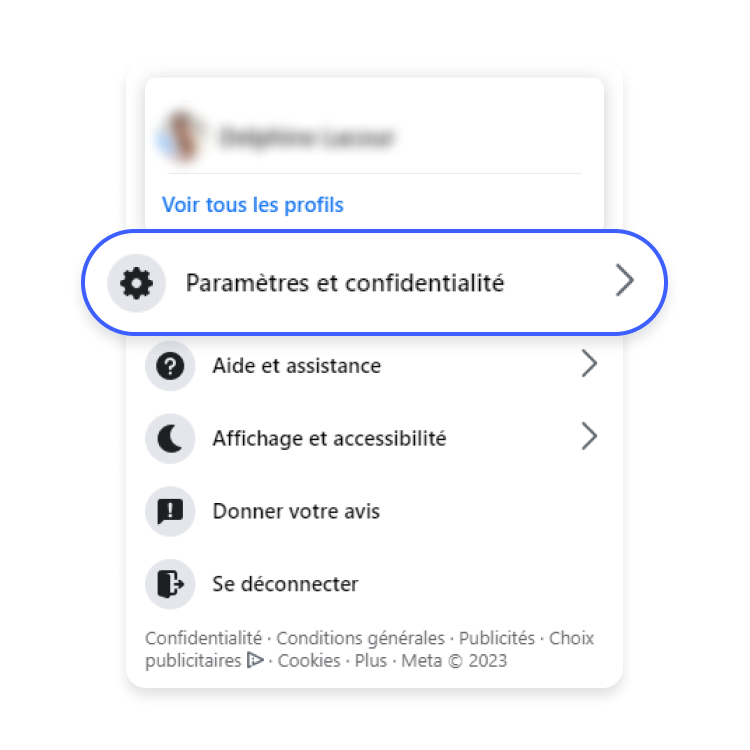
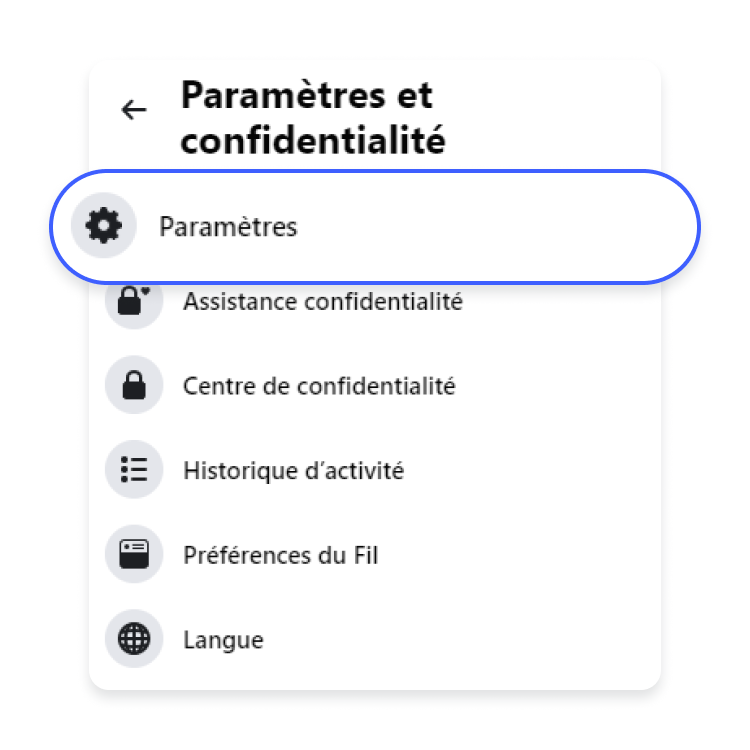
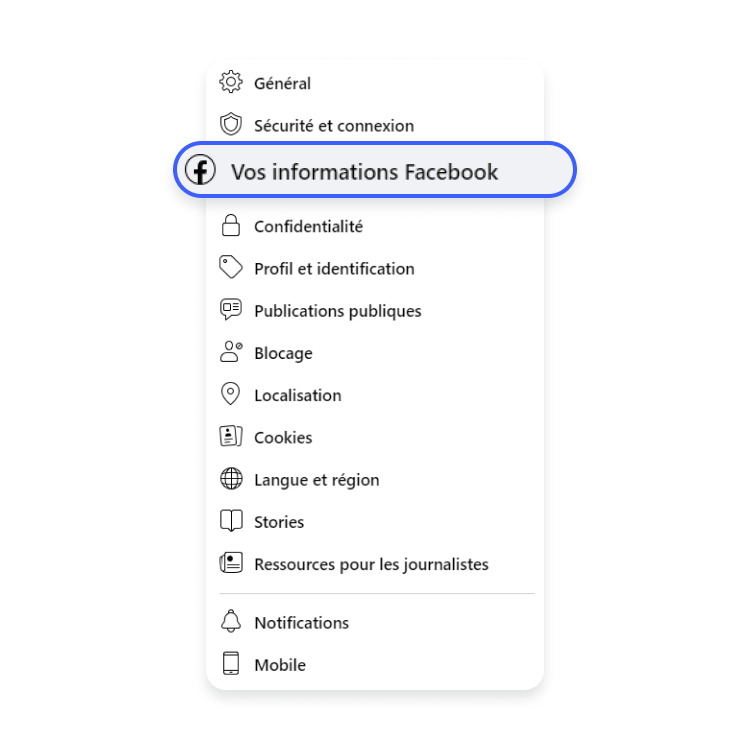

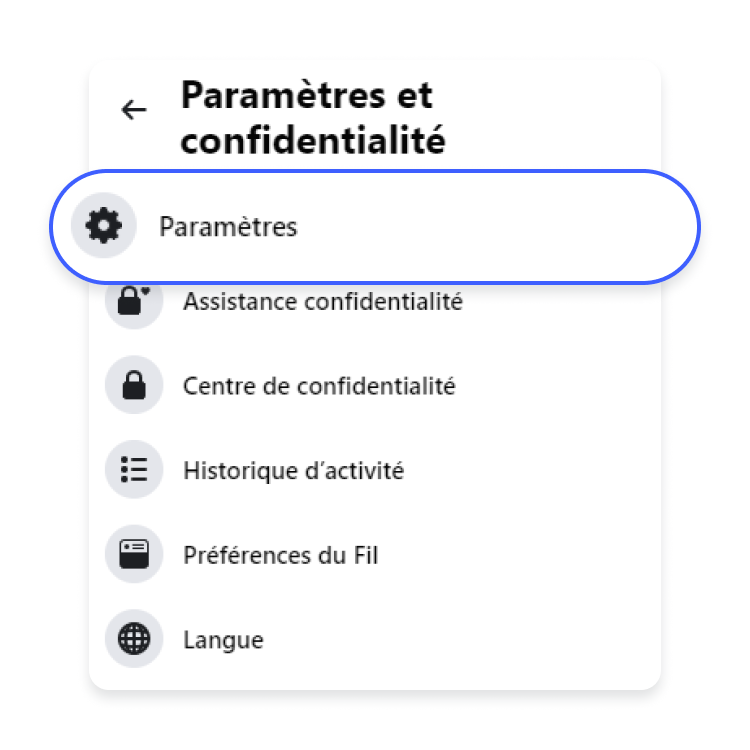

Comment supprimer un compte Facebook sur téléphone ?
Si vous n’avez pas accès à un ordinateur ou préférez simplement procéder à la suppression de votre compte depuis votre téléphone, pas d’inquiétude. Voici les étapes à suivre pour supprimer votre compte Facebook via un iPhone ou un smartphone Android.
- Ouvrez l’application Facebook.
- Appuyez sur l’icône des 3 barres en haut à droite, puis sur la route dentée pour accéder aux paramètres.
- Dans Compte, sélectionnez Informations personnelles et de compte.
- Appuyez sur Propriété et contrôle du compte.
- Appuyez sur Désactivation et suppression.
- Sélectionnez Supprimer le compte, puis appuyez sur Poursuivre la suppression du compte.
- Vous pouvez ensuite choisir un motif pour lequel vous souhaitez quitter la plateforme.
- Appuyez à nouveau sur le bouton Poursuivre la suppression du compte.
- Enfin, confirmez la suppression en appuyant sur Supprimer le compte.

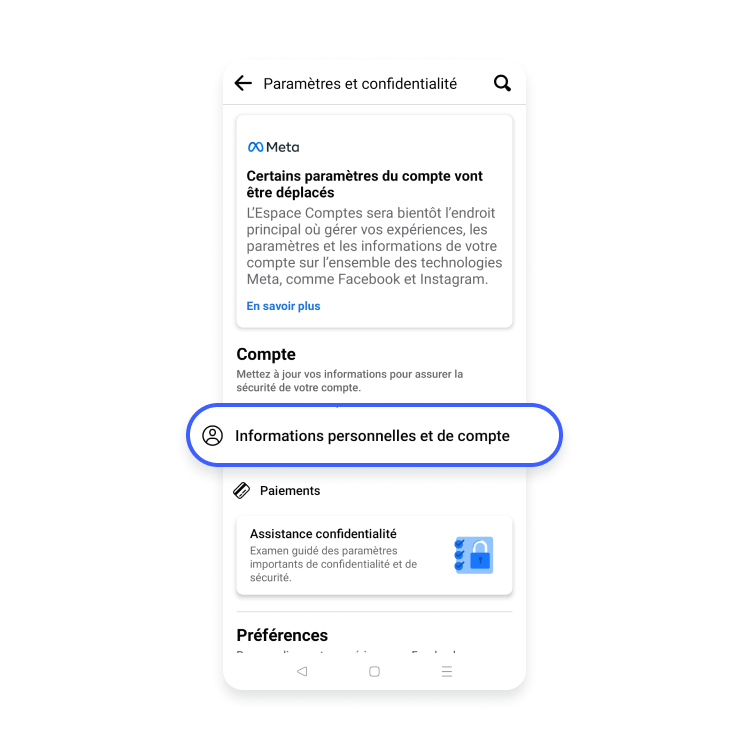
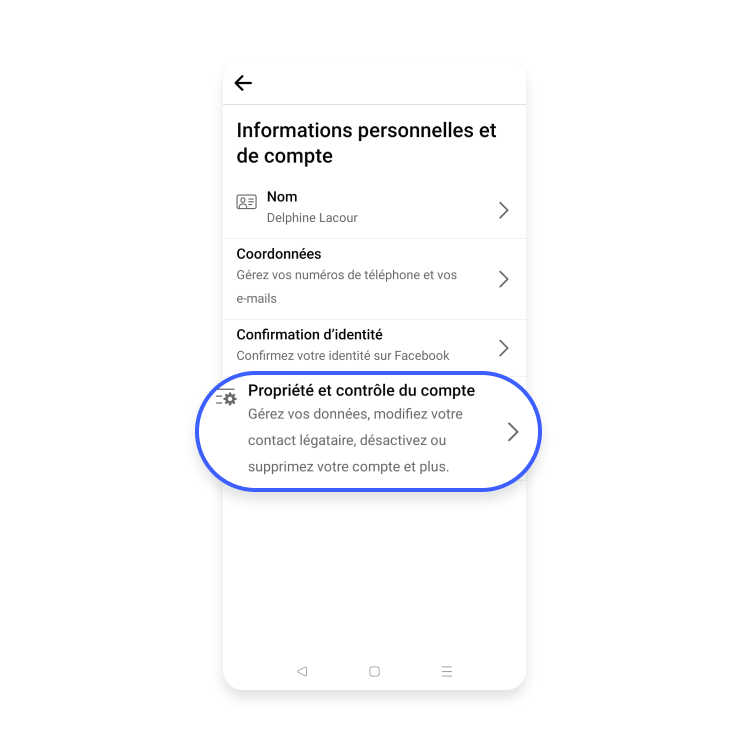



Puis-je annuler la suppression de mon compte Facebook ?
Si vous avez demandé la suppression de votre compte il y a moins de 30 jours, vous pouvez encore annuler le processus. Passé ce délai, toutes vos données seront définitivement effacées de la plateforme, et vous ne pourrez plus les récupérer.
Veuillez noter que la suppression de l’ensemble du contenu que vous avez publié peut prendre jusqu’à 90 jours suite à la suppression de votre compte. Par ailleurs, Facebook peut conserver certaines informations vous concernant pour des raisons juridiques ou de prévention des risques, et ce, même après 90 jours.
Pour annuler la suppression de votre compte, suivez simplement ces deux étapes :
- Connectez-vous à votre compte Facebook dans les 30 jours suivant le lancement du processus de suppression de votre compte.
- Cliquez sur Annuler la suppression.
Suite à cette action, votre compte Facebook sera rétabli et vous retrouverez vos données.
Que faire avant de supprimer votre compte Facebook ?
Pour éviter de regretter votre décision suite à la suppression définitive de toutes vos données, pensez à sauvegarder vos informations et vos médias avant de supprimer votre compte.
Vous pouvez ainsi télécharger une copie des informations que vous avez partagées sur Facebook avant qu’elles ne soient définitivement supprimées. Voici comment faire :
- Cliquez sur la flèche vers le bas située à droite de votre écran.
- Rendez-vous dans Paramètres et confidentialité.
- Cliquez sur Télécharger vos informations.
- Sélectionnez le format et la compression des fichiers à télécharger ainsi que la période qui vous intéresse.
- Cliquez sur Créer un fichier.
- La procédure de téléchargement de vos données est alors lancée. Celle-ci peut prendre un certain temps selon la quantité d’informations que vous avez demandé à récupérer. Vous serez ensuite notifié lorsque le téléchargement sera terminé.
Vous avez désormais toutes les cartes en main pour vous retirer temporairement ou définitivement du réseau social de Mark Zuckerberg. Une étape cruciale si vous souhaitez reprendre le contrôle sur les données que vous partagez en ligne, voire si vous cherchez à disparaître d’Internet.
Protégez la confidentialité de vos données avec NordVPN.
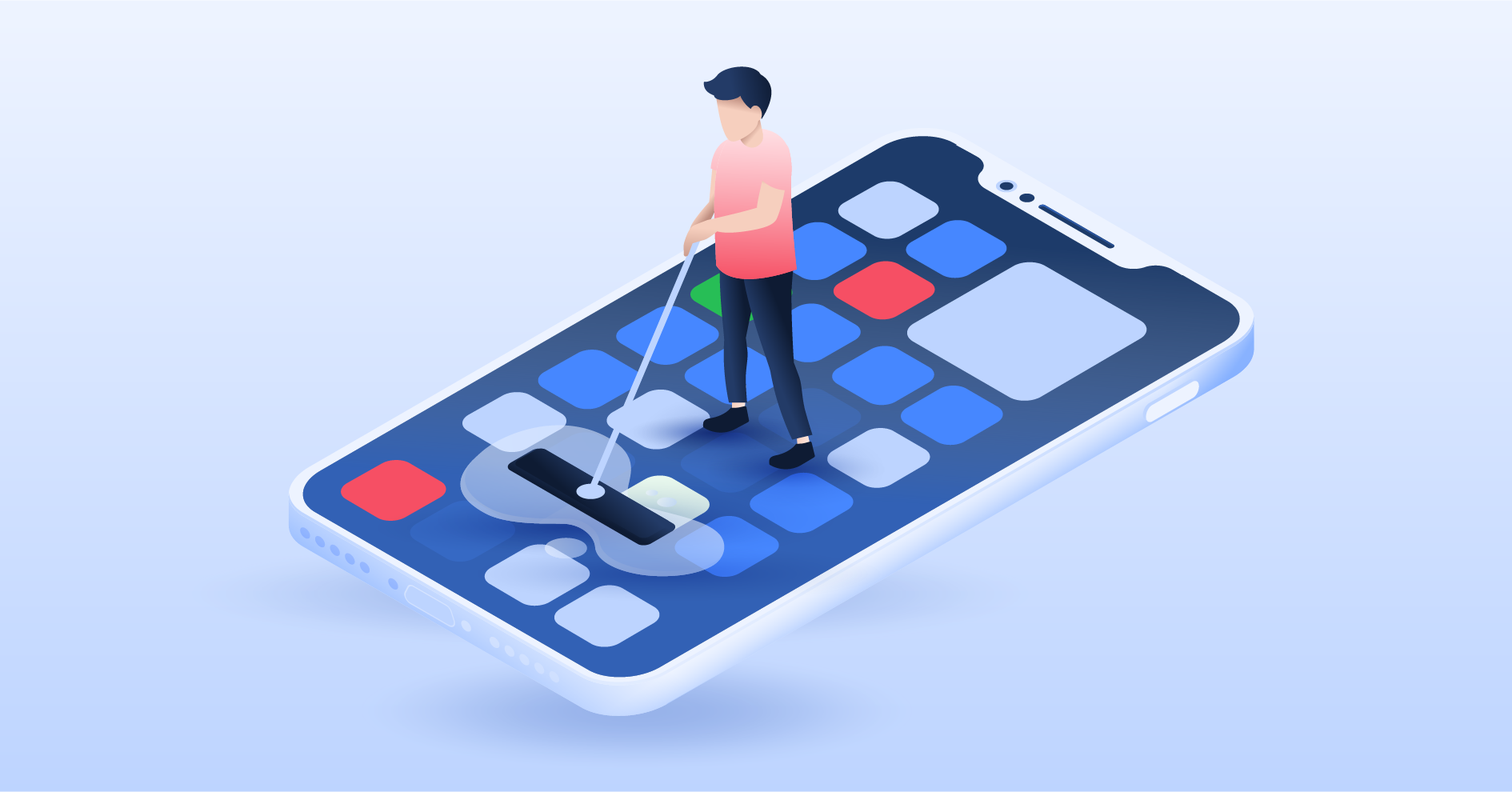

Comment désactiver votre compte Facebook ?